
时间:2020-09-23 16:34:04 来源:www.win10xitong.com 作者:win10
win10取消开机密码教程的问题大家有没有发现呢?今天有一个网友就来向小编询问处理办法。根据大数据分析,确实有很多用户都会面对win10取消开机密码教程的情况。我们现在就来看下怎么处理,我们其实只需要这样操作:1、打开电脑后,按下快捷组合键Win+R调出运行框,输入netplwiz,点击确定。2、在弹出的用户账户窗口中,将“要是用本计算机,用户必须输入用户名和密码”前面的勾选取消就可以很轻松的处理了。不知道你学会没有,如果没有学会,那下面就由小编再写一篇详细图文教程来教你win10取消开机密码教程的方式方法。
1、打开电脑后,按下快捷组合键Win+R调出运行框,输入netplwiz,点击确定。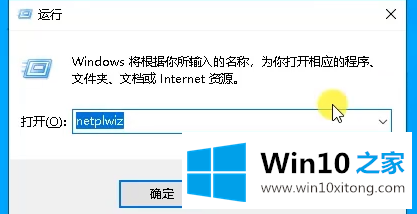
2、在弹出的用户账户窗口中,将“要是用本计算机,用户必须输入用户名和密码”前面的勾选取消。
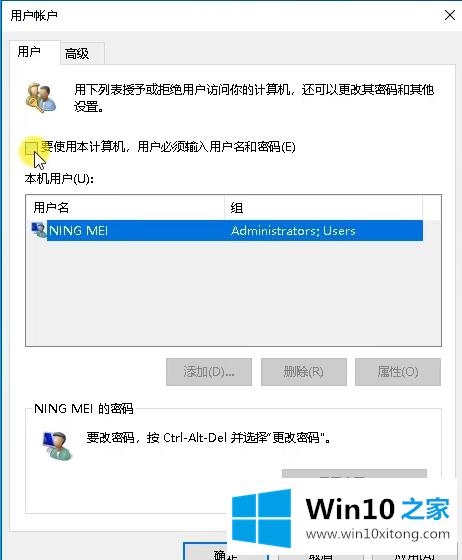
3、输入当前设置的密码,然后点击确定即可。
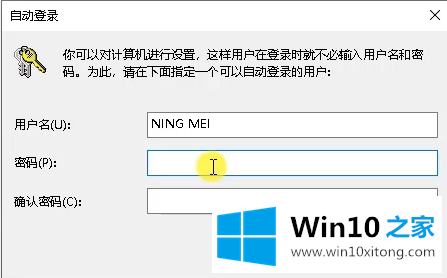
以上就是win10取消开机密码的方法,学会了赶紧试试吧。
上面的教程结合了截图给大家详细的说了win10取消开机密码教程的方式方法,我们非常期待这篇文章能够给你带来帮助。